Hogyan kell telepíteni a Wi-Fi illesztőprogramját egy laptopra

- 1320
- 42
- Bodnár András Martin
Van bizonyos számú probléma, amellyel minden Windows felhasználónak szembesülnie kell. Például eljönhet egy pillanat, amikor a laptop megtagadja a vezeték nélküli hálózattal való együttműködést, vagy akár csak a jelét kapja meg. Milyen intézkedések segítenek ebben a helyzetben, mit érdemes megismerni és megérteni a kezdő felhasználókat, hogyan kell telepíteni a Wi-Fi-hez szükséges illesztőprogramot egy laptopra.

Az eszközmeghajtó felelős a helyes működésért
Amit tudnod kell
Az egyes összetevők helyes működéséért a Windows futtató személyes eszközeinkben a Driver nevű speciális típusú szoftvertípus felelős. Meghatározza, hogy az egyes berendezések hogyan működnek, hogyan fog kölcsönhatásba lépni az operációs rendszerrel és a benne telepített programokkal. A laptopot gyártó gyártó vezetője telepítheti az egyes alkatrészek illesztőprogramját, de bizonyos helyzetekben ezt maga a felhasználó számára kell megtennie. Ez mindenkire vonatkozik, még a számítógép legkisebb alkotóeleme is. WI -FI adapter - nincs kivétel. Ő az, aki felelős a számítógéphez egy Wi-Fi hálózattal való csatlakoztatásáért és kiváló minőségű működéséért.
- Ha új berendezéseket telepített egy laptopra, vagy hozzáadott olyan kiegészítő alkatrészt, amely nem nyújtott szabványos konfigurációban.
- Ha új operációs rendszert telepített.
- Ha a gyártó kiadta az illesztőprogram újabb verzióját.
Mindezen helyzetekben a cikkben ismertetett utasítások hasznosak lehetnek az Ön számára. E helyzetek mindegyikében új sofőröt kell telepítenie. Megvizsgáljuk az illesztőprogram telepítését a Wi-Fi adapter példáján, mivel a felhasználók problémákkal szembesülnek az eljárás végrehajtásakor.
Hogyan lehet ellenőrizni, hogy a Wi-Fi illesztőprogram működik-e
Amint a felhasználóknak problémái vannak a laptop vezeték nélküli hálózathoz való csatlakoztatásával, azt javasoljuk, hogy győződjön meg arról, hogy a számítógépben szereplő megfelelő adapter szerepel -e, az illesztőprogram telepítve van, és az eszköz megfelelően működik.
Ehhez az első dolog az, hogy megpróbálja bekapcsolni a Wi-Fi-t egy laptopon mechanikusan. A helyzet az, hogy sok ablakot futó modellben gyors leállítást és a Wi-Fi bekapcsolását egy speciális fizikai kapcsolóval a házon vagy a billentyűzet gombjainak kombinációja biztosítja az akkumulátor további mentéséhez a laptopban. Egyes gyártók az FN F2 vagy F3 gombok és az F3 gombok kombinációját használják. Megtudhatja ezeket az információkat a vezetésből egy adott laptop modellig.
Ha mechanikus beillesztési kísérletet hajtanak végre, ellenőrizni kell ennek az összetevőnek a működési képességét a laptopjában, valamint tisztázni kell, hogy az illesztőprogram felelős-e a megfelelő Wi-Fi hálózatért, és hogy az megfelelően működik-e a rendszerben -. Megkaphatja ezeket az információkat, és megtudhatja a vezeték nélküli hálózati adapter állapotát a Windows Device Manager -ben. Keressen hálózati adaptereket ebben a diszpécserben, és ellenőrizze azok tulajdonságait. Ha valamelyikét programozottan leválasztják, vagy a megfelelő szoftvert nem telepítik hozzá, akkor információs üzenet és figyelmeztető ikonok láthatók.
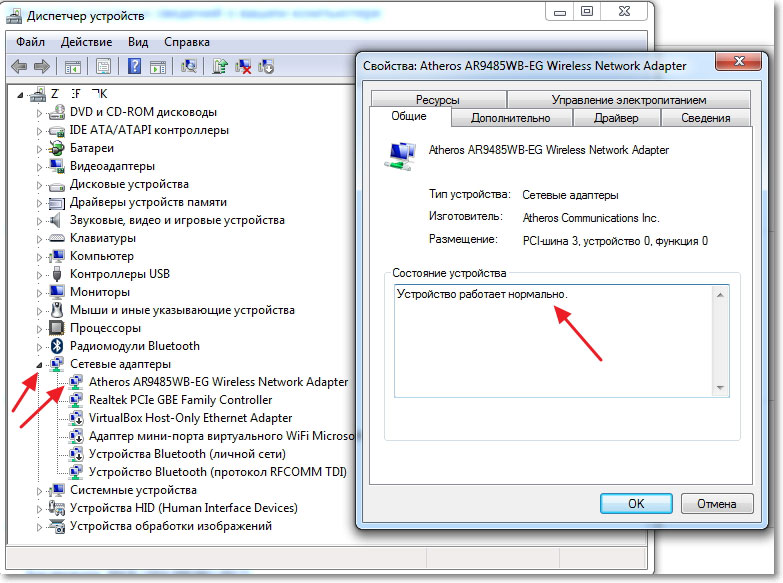
Ezen helyzetek bármelyikében a következő pontra kell menni, amely kiküszöböli a Wi-Fi csatlakoztatásának problémáit és a szükséges illesztőprogram telepítését.
Hogyan kell keresni egy megfelelő kompatibilis illesztőprogramot
Annak érdekében, hogy megtaláljuk a laptopba telepített Wi-Fi vezeték nélküli hálózati adapter legmegfelelőbb illesztőprogramját, azt javasoljuk, hogy ismerkedjünk meg a modell legteljesebb specifikációival a gyártó weboldalán, vagy használjon speciális szoftvert.
Ugyanazon modell laptopjai, különböző időpontokban, Wi-Fi hálózati adapterrel rendelkezhetnek a különféle gyártóktól és beszállítóktól, és ez automatikusan azt jelenti, hogy teljesen más illesztőprogramok telepítésére van szükség. Annak érdekében, hogy megtudja az adapter Wi-Fi gyártóját, a legegyszerűbb és a leggyorsabb a Windows ingyenes Hwnedordetementementementes segédprogramja használata. Nem igényel telepítést, és meglehetősen könnyű megtalálni a hálózaton. Miután a segédprogram megmutatja a hálózati adapter gyártóját, el kell mennie a webhelyére, és miután kiválasztotta a laptopba telepített operációs rendszer verzióját, töltse le a legfrissebb illesztőprogramot a mai napig.
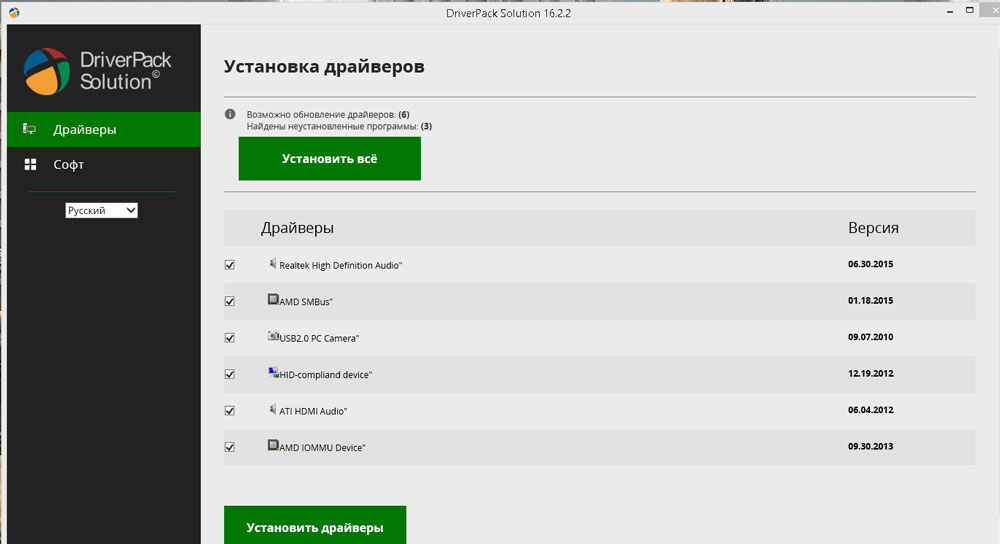
A berendezés modelljének tisztázásakor, a kompatibilis szoftverek keresése és az illesztőprogram automatikus telepítése, mindenféle szoftvermegoldás megmenthet. Inkább sofőrök vagy járművezetők gyűjteményeként ismerték őket. Leggyakrabban önállóan kínálják a szoftverek keresését, letöltését, telepítését és frissítését a berendezések különféle alkatrészeihez, de teljesen automatikusan megteszik. Időnként ez ahhoz vezethet, hogy egy nem egészen megfelelő illesztőprogram telepítve van, vagy egyáltalán nem található meg. A modell automatikus felismerésének hasonló rendszere és az illesztőprogram letöltése az operációs rendszerben, kezdve a Windows 7 -rel, de nem mindig van a szoftver megfelelő verziója, és a berendezés működése nem feltétlenül stabil.
Ezért javasoljuk, hogy keresse meg az illesztőprogramot manuálisan, és tegye azt a gyártó weboldalán. A legnagyobb és a legtöbb önbecsületes gyártó rendszeresen frissíti a frissítéseket, javítva a berendezések működését, beleértve a Wi-Fi adaptereket is.
A Wi-Fi illesztőprogram telepítése vagy frissítése
Ha speciális szoftvert használ az illesztőprogramok telepítéséhez, akkor valószínűleg nincs szüksége speciális készségekre a vezeték nélküli adapter illesztőprogram telepítéséhez. Az ilyen programok mindent önállóan csinálnak, és a jövőben sokan képesek ellenőrizni a frissítések megjelenését a háttérben, és értesíteni a felhasználókat róluk. Sajnos (vagy szerencsére) csak a legnagyobb és kizárólag fizetett szoftvertermékek büszkélkedhetnek az ilyen funkcionalitással és annak megbízható helyes munkájával. Az ingyenes analógok néha létrehozhatnak a szoftver összeegyeztethetetlen verzióját, nem tudják, hogyan kell értesíteni a frissítések rendelkezésre állását, és túlterhelték a reklámokkal.
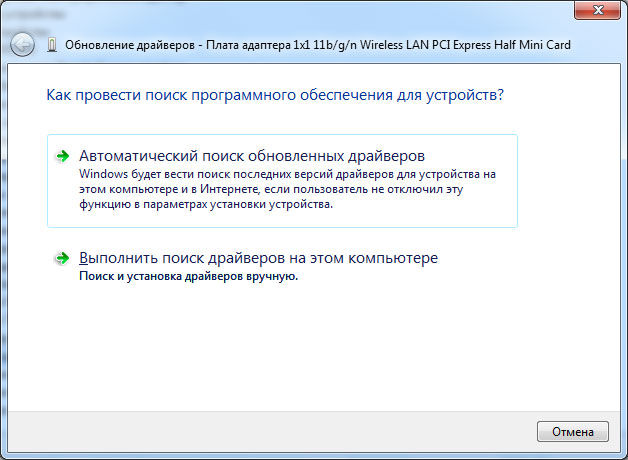
Ha nem volt túl lusta, és meglátogatta a laptop vagy a hálózati adapter gyártóját, és letöltötte a Windows szoftver legújabb verzióját, a telepítés a futtatható fájl elindításával történik .EXE és szigorú követési utasítások a telepítőhöz. Ebben az esetben biztos lehet benne, hogy telepítse a kifejezetten a Windows szerelvényhez adaptált legkésőbbi verziót, ami azt jelenti, hogy az adapter kiváló minőségű lesz. Ennek a módszernek a mínusza csak az, hogy az új frissítéseket magának kell figyelemmel kísérnie, valamilyen gyakorisággal ellátni a gyártó webhelyét.
A meghajtó manuálisan történő telepítése
Ha a vezeték nélküli hálózati adapter szoftverének letöltése után a Letöltésben található egy ZIP-archívumban, amelynek tömege nem clear fájlokat tartalmaz, vagy a letöltések között nincs végrehajtható fájl .exe, valószínűleg szükség van egy illesztőprogram kézi telepítésére. Az alábbiakban egy lépést adunk -ABY -lépés utasítások, amelyek megmutatják, hogyan lehet ezt pontosan megtenni.
- Távolítsa el az összes fájlt a letöltött archívumból, és mozgatja őket egy mappába, aláírva azt a legkényelmesebb és érthető névvel.
- Indítsa el a Windows Eszközkezelőt.
- Válasszon ki egy hálózati adaptert, amelynek nincs illesztőprogramja, vagy nem működik helytelenül.
- Nyissa meg a helyi menü (jobb egérkulcsot), és válassza az Eltávolítás lehetőséget. Ez az eljárás eltávolítja a meglévő illesztőprogramot, és segít elkerülni a régi és az új szoftver konfliktusait a kézi telepítési eljárás során.
- Válassza ki újra a cél adaptert, kattintson rá (ezt meg kell tennie a jobb egérgombbal), és válassza ki a „Frissítés illesztőprogramok” lehetőséget.
- A két javasolt művelet közül válassza a "Keresse meg az illesztőprogramokat ezen a számítógépen".
- A rendszer felajánlja, hogy jelezze a Windows fájlrendszer egy adott helyét az illesztőprogram működtetéséhez. Jelezze meg a néhány lépéssel korábban létrehozott mappát, hogy a rendszer függetlenül telepítse.
A szoftver összetevőinek hasonló frissítése telepítése után azt javasoljuk, hogy indítsa újra a számítógépet. Ez elősegíti a rendszer optimális hangolását, aktiválja a letiltott berendezéseket. Az inkompatibilis verzióval vagy a helytelen működéssel a berendezést maga a Windows leválaszthatja, és csak az újraindítás után kezdődik.
Eredmény
A fő ajánlás a hálózati adapter és a laptop bármely más berendezésének letöltésekor és telepítésével és telepítésével vagy a gyártó weboldalán, vagy a legmegbízhatóbb és bevált források. Ez sok időt takarít meg, és végül megkapja a PC leghatékonyabb működését. Maga a telepítési folyamat lehet kézi vagy automatikus, de az itt megadott utasítások használatakor egyszerű és érthető lesz.
- « Hogyan készítsünk pulóvert egy útválasztóból
- Az árnyék hozzáadása és kiküszöbölése az objektumból a Photoshop -ban »

